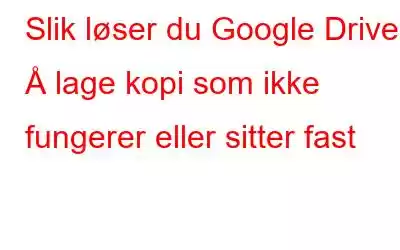Jeg prøvde nylig å lage en kopi av et dokument siden jeg ble bedt om å redigere kopien og bevare originalen slik den er. Prosessen begynte så snart jeg klikket på Lag en kopi -alternativet, men det ble sittende fast. Hva gjør jeg?
Dette er et scenario mange Google Disk-brukere står overfor. Årsaken til problemet "Google Disk oppretter kopi fast". De vanligste inkluderer nettleserkonfigurasjonsrelaterte problemer, akkumulering av nettleserbuffer, utilstrekkelig Google Disk-lagring og motstridende tredjeparts utvidelse/plugin eller VPN. Dette innlegget vil diskutere effektive måter å løse problemene på, samtidig som de nevnte årsakene behandles.
Hvordan løser du Google Disk Å lage en kopi som ikke fungerer eller sitter fast
1. Sjekk lagringsplass
Gratisversjonen av Google Disk gir 15 GB gratis lagringsplass. Dette inkluderer filene i Google Disk, Gmail, Google Foto, Google Dokumenter og alle andre tjenester. Hvis lagringsplassen din er full, vil du ikke kunne lage dupliserte filer. For å sjekke lagringsplassen din –
Hvis du går tom for lagringsplass, må du kanskje frigjøre litt plass. La oss si at du vil lage dupliserte filer av en grunn. Og det som stopper deg er overflødige dupliserte bilder som tar opp plass. For å løse problemet kan du ta hjelp av et kraftig verktøy som Duplicate Photos Fixer Pro. Den er tilgjengelig for både Mac- og Windows-plattformer. Og siden vi snakker om dupliserte bilder på Google Disk, har programvaren en dedikert modul for å gjøre nettopp det, og her er hvordan. For formålet med denne bloggen bruker vi Duplicate Photos Fixer Pro på Windows 11.
Der har du det! Alle duplikatene dine er borte en gang for alle. Du kan til og med sjekke hvor mye lagringsplass du kan ha gjenopprettet ved å fjerne unødvendige dupliserte bilder.
2. Bruk inkognitomodus eller den private nettlesingsmodusen i nettleseren din
Hvis funksjonaliteten til å lage kopier ikke fungerer på Google Disk, er her en enkel måte du kanskje bare kan løse problemet på. Du kan aktivere inkognitomodus (Google Chrome) eller en tilsvarende privat nettlesingsmodus i nettleseren din og deretter logge på Google Disk-kontoen din. Ved å gjøre dette kan du fikse eventuelle nettleserkonfigurasjonsrelaterte problemer som hindrer deg i å lage kopier i Google Disk. Hvis du for eksempel bruker Google Chrome, trykker du ctrl + shift + N for å åpne inkognitomodus og logger på Google Disk-kontoen din.
3. Deaktiver annonseblokkere hvis noen
Men muligens en annonseblokkering eller VPN-en din forstyrrer Google Disk fordi du ikke kan lage kopier, eller prosessen har kjørt seg fast. I begge tilfeller kan du prøve å deaktivere begge og deretter komme tilbake og lage en kopi av filen du har tenkt å.
Slik deaktiverer du en annonseblokkeringsutvidelse på Chrome –
4.Tøm nettleserbuffer
Nettleserbuffer og informasjonskapsler er ment å forbedre brukeropplevelsen. Det er imidlertid tider når informasjonskapslene og hurtigbufferen blir korrupte og skaper problemer. For eksempel er det å ikke kunne lage kopier i Google Disk en av dem. For å tømme nettleserbufferen, la oss vurdere Google Chrome –
Nå prøv å lage en kopi av filen du har tenkt å.
5.Sjekk serverstatus
Selv om det ikke er et veldig vanlig scenario, er problemet at du ikke kan kopiere filer på Google Disk, kan dukke opp når det er problemer på serversiden. Du kan alltid sjekke det samme med dine kolleger eller gå til dette nettstedet og sjekke serverstatusen til Google Disk.
Avslutt
Det å ikke kunne lage en kopi av en fil i Google Disk når det trengs kan være frustrerende, og vi håper disse rettelsene vil hjelpe deg med å fikse problemet på kort tid. Vi vil igjen gjeninnføre at hvis eksisterende redundante duplikatfiler skaper hindringer og hvis du vil frigjøre verdifull lagringsplass, kan du bruke et verktøy som Duplicate Photos Fixer Pro. For mer slikt nyttig innhold, fortsett å lese WeTheGeek.
Følg oss på sosiale medier – .
Ofte stilte spørsmål
Sp.1. Hvorfor er det å lage kopi på Google Drive fast?
Det kan være én for mange grunner til at du ikke kan lage en kopi av filer på Google Disk. Du kan sannsynligvis ikke gå tom for gratis 15 GB lagringsplass, eller det er problemer med en plug-in eller annonseblokkering som du nylig har installert. Vi har diskutert alle slike problemer i dette innlegget og har til og med nevnt hvordan du kan løse dem.
Sp.2. Hvor lang tid tar det å kopiere en fil på Google Disk?
Hvis Google Disk-kontoen din står fast mens du prøver å kopiere en fil, må du kanskje utvise litt tålmodighet. Det kan være at internetthastigheten din er litt treg, eller du prøver å kopiere en stor fil som kan ta litt lengre tid.
Les: 0